在CAD机械制图过程中,如果想要绘制渐开线齿形该如何操作?浩辰CAD机械软件为了帮助工程设计人员快速完成渐开线齿轮齿形的图形预览、调整和绘制,提供了便捷的渐开线齿轮绘制功能,下面和小编一起来了解一下吧!
浩辰CAD机械软件中的渐开线齿轮绘制功能采用拟合线绘制齿廓,具有精度高、图形准确的特点,用户可按绘制出的图形较精确的完成齿形加工。
1、启动浩辰CAD机械软件,在菜单栏依次点击【浩辰机械】—【机械设计】—【渐开线齿轮绘制】。如下图所示:
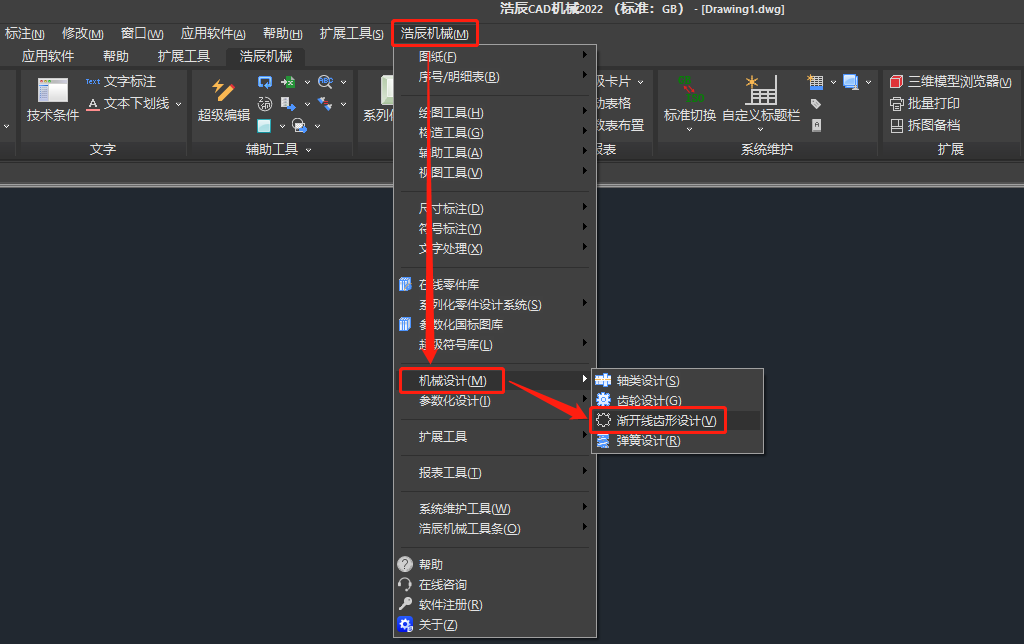
2、执行命令后,便会弹出【渐开线齿轮齿形设计】对话框,在其中输入设计好的参数后,点击【图形预览】,可以直观的看到参数对应的图形是否正确。如下图所示:
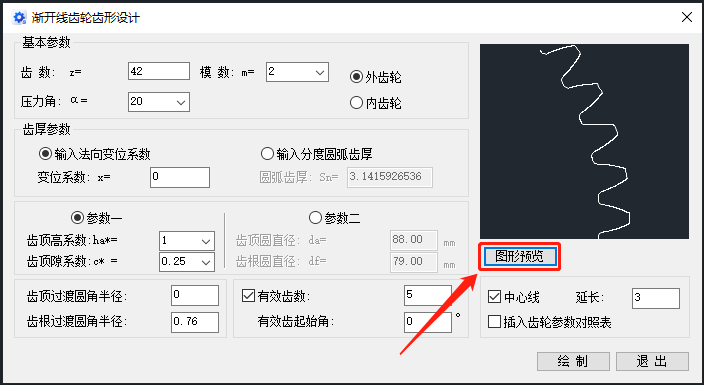
(1)齿厚计算可以通过【法向变位系数】或者【分度圆弧齿厚】来控制;
(2)齿高计算可以通过【顶高系数】、【顶隙系数】来控制,修改【顶高系数】、【顶隙系数】,可以同步显示对应的齿顶、齿根圆径;或者是直接输入齿顶、齿根圆径。
(3)有效齿数:控制欲绘制的齿数,不选时默认绘制所有齿。
注意:在【渐开线齿轮齿形设计】对话框中,当输入的参数不合理时,系统会对各参数的合理范围分别给出提示,但由于参数间关系并不独立,图形正确绘制需要靠自己输入正确的参数来保证。
3、各参数输入完成后点击【绘制】按钮,根据系统提示在绘图区域指定插入点,即可完成渐开线齿轮绘制。如下图所示:

关于浩辰CAD机械软件中绘制渐开线齿轮的相关操作技巧小编就给大家介绍到这里了,你学会了吗?对此感兴趣的设计师小伙伴们可以持续关注浩辰CAD官网,后续的CAD机械制图教程文章中小编将会给大家分享更多精彩内容哦!

2023-11-01
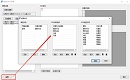
2022-06-09

2022-04-26
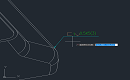
2022-03-01

2019-12-16
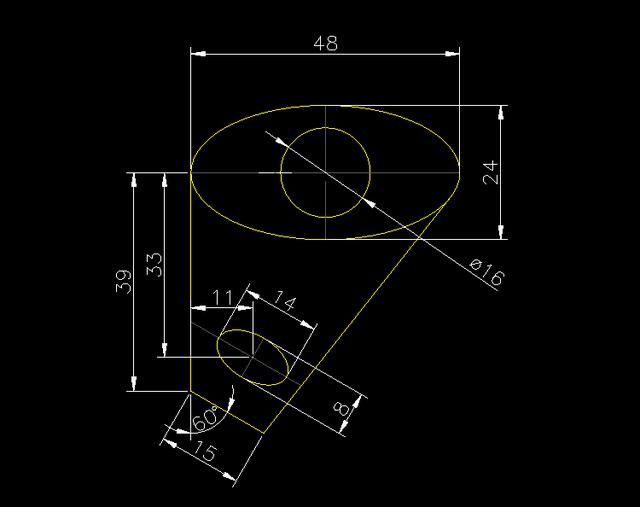
2019-12-16
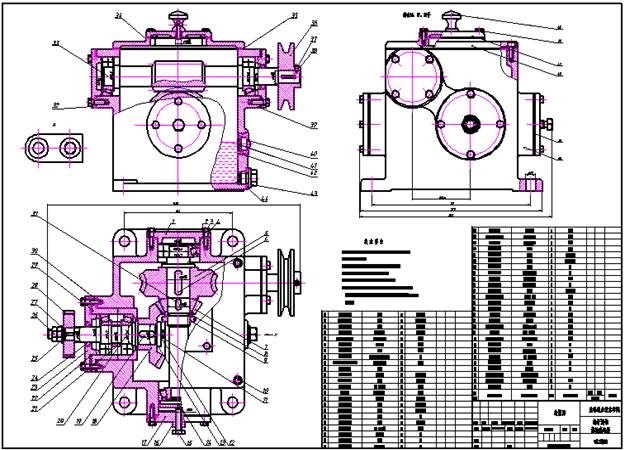
2019-12-16

2019-12-16
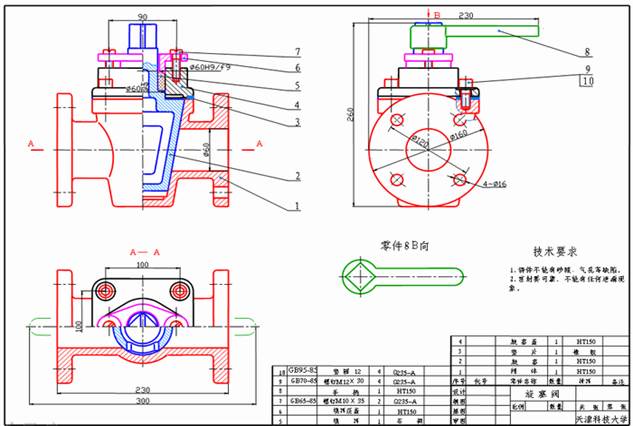
2019-12-16

2019-12-16
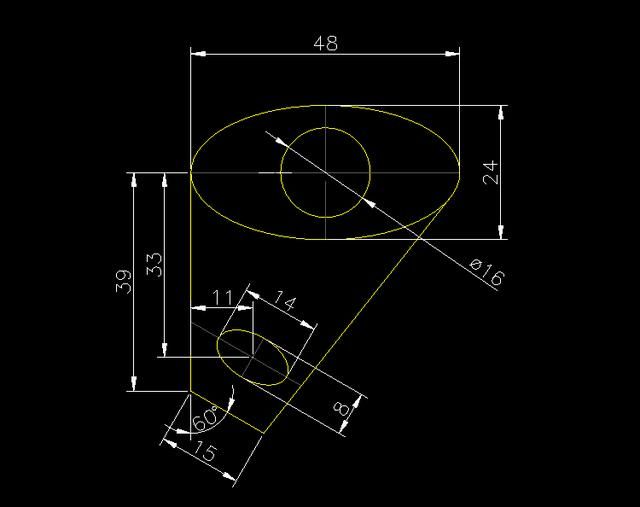
2019-12-16
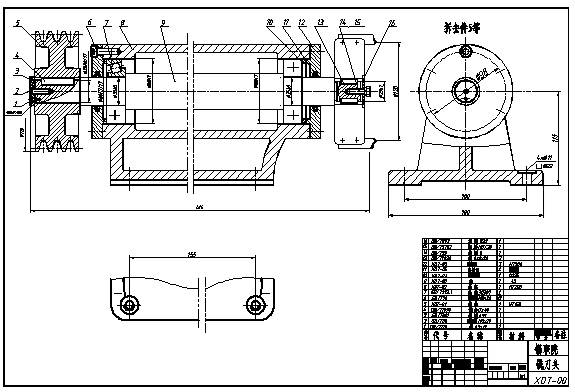
2019-12-16
